
RZ DVD Creator(DVD刻录工具)
v4.5 官方版- 软件大小:25.1 MB
- 更新日期:2020-06-12 11:21
- 软件语言:简体中文
- 软件类别:光盘刻录
- 软件授权:免费版
- 软件官网:待审核
- 适用平台:WinXP, Win7, Win8, Win10, WinAll
- 软件厂商:

软件介绍 人气软件 下载地址
RZ DVD Creator是一款功能强大的DVD刻录软件,该程序旨在任何格式的视频/电影文件,图片/照片文件转换并刻录为视频DVD,以便在DVD播放器上播放。其具备了简单的工作流程,仅需三个步骤即可创建/刻录可播放的视频DVD,而且具有易于设计的动态DVD标题和章节菜单(主菜单和子菜单),可在DVD菜单上自定义任何内容。在格式上,软支持刻录/转换Avi,Divx,Xvid,MPEG,MP4(MPEG-4),MKV,Flv,VOB,Ogg,3GP,AVC,H.264,TS,M2TS(蓝光视频),Wmv,Asf,Rm / Rmvb ,Mov,PMP,F4V,M4V,AVCHD等任何格式的视频/电影转换为DVD。 另外,您可以轻松将DVD字幕文件(* .srt)放在视频/电影上,创建/刻录带字幕的DVD。
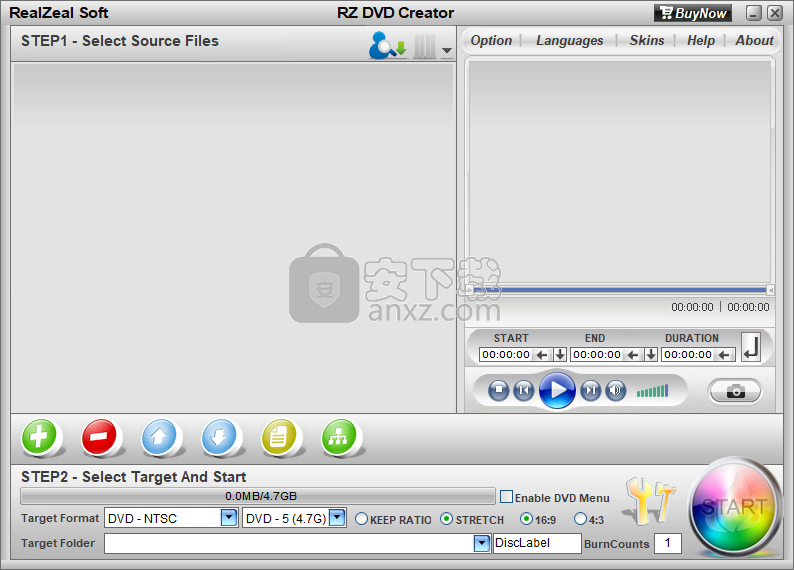
软件功能
从任何流行的媒体文件创建/刻录标准视频DVD,例如:刻录/ 转换Avi,Divx,Xvid,MPG(mpeg-1 / mpeg-2),MP4(MPEG-4),3GP,Flv(闪存视频文件, YouTube视频文件),VOB,MKV,Ogg,AVC,H.264,TS,M2TS(蓝光视频),Wmv,Asf,Rm / Rmvb,Mov,PMP,F4V,M4V等到DVD。
制作/ 刻录包含大量图片/照片的DVD幻灯片,将jpg,jpeg,gif,bmp,png等刻录到DVD。(新v4.x支持)
将所有流行的视频文件转换为VOB或MPG(mpeg-1 / mpeg-2)文件,例如:Avi,Divx,Xvid,Wmv,Asf,Rm,Rmvb,Mov,MP4(MPEG-4),3GP,Flv( Flash视频文件,Youtube视频文件),MKV,Ogg,AVC,H.264,TS,M2TS(蓝光视频),PMP,F4V,M4V等。
将任何电影或照片转换/刻录到Divx Video DVD。(新的v4.x支持。)
将任何电影或照片转换/刻录到Xvid Video DVD。(新的v4.x支持。)
从标准VOB或mpeg2视频文件创建标准视频DVD,而无需重新编码。(新的v4.5支持。)
生成NTSC或PAL DVD。
制作16:9或4:3 DVD。
制作CBR(恒定视频比特率)DVD。
制作VBR(可变视频比特率(质量因子))DVD。
只需几个步骤即可刻录/创建DVD。
高性能和高质量处理器引擎(包括视频和音频),提供最佳的视频/音频质量。
内置高兼容性DVD刻录机(与所有流行的刻录机驱动器兼容,支持所有DVD可写光盘,包括DVD-R,DVD-RW,DVD + R,DVD + RW,DVD + R DL,DVD-R DL等包括双层刻录机,支持双层8.5GB光盘。
灵活目标,例如:Harddrive DVD文件夹,Harddrive ISO文件或DVD光盘。
Easy Design DVD标题和章节菜单。(新v4.x支持动态视频菜单。)
将多段视频刻录到一张光盘上。
自动适应DVD尺寸。
创建多通道AC-3 DVD,支持AC3模拟环绕声。
易于将DVD字幕文件(* .srt)放在视频上,创建带字幕的DVD。(新v4.x支持)
自定义输出DVD,例如视频大小,比特率,FPS,高宽比广播,调整大小模式,采样率,频道等。
调整大小模式:保持宽高比,或拉伸以适合。
将大型视频文件剪切/拆分为较小的片段。
从视频文件捕获/提取图片。
软件特色
RZ DVD Creator是一个应用程序,可让您从常见的视频格式创建DVD视频,XviD,DivX,SCVD,MPEG和VCD项目。
该应用程序包装在一个干净直观的界面中,您可以在其中使用文件浏览器或“拖放”方法将文件添加到列表中。可以同时处理多个项目。
文件队列显示缩略图,名称,源格式,音频和视频属性以及每个项目的持续时间。如果您对默认设置感到满意,那么您只需指定目标文件夹和输出配置文件,即可继续进行转换过程。
否则,您可以在内置媒体播放器中预览剪辑并通过标记开始和结束位置,捕获帧,更改纵横比以及启用DVD菜单来对其进行修剪。
在“选项”屏幕上,您可以禁用日常提示,使RZ DVD Creator在完成所有任务后自动关闭计算机电源,修改默认的临时文件夹,并指定转换期间的线程数。
DVD转换程序支持界面的多种外观和语言,具有良好的响应时间,可以简要完成工作并提供具有良好图像和声音质量的剪辑。
安装方法
1、双击安装程序进入RZ DVD Creator安装向导界面,单击【next】。

2、阅读最终用户许可协议,勾选【I accept the terms of the license agreement】的选项,然后进入下一步。
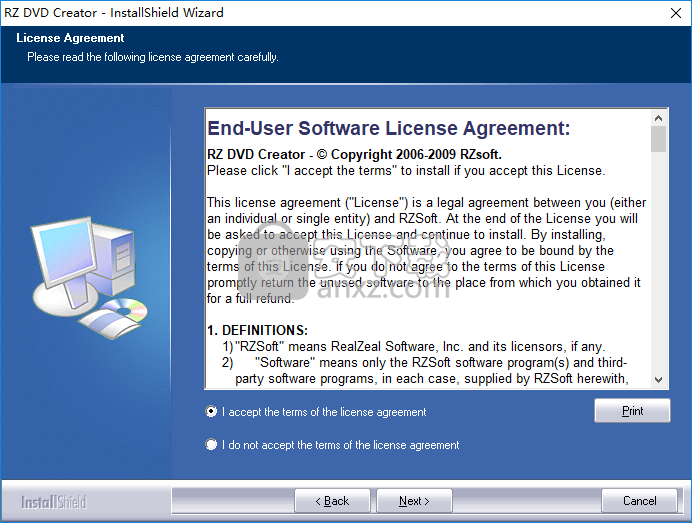
3、输入用户名和组织名,单击【next】按钮继续。
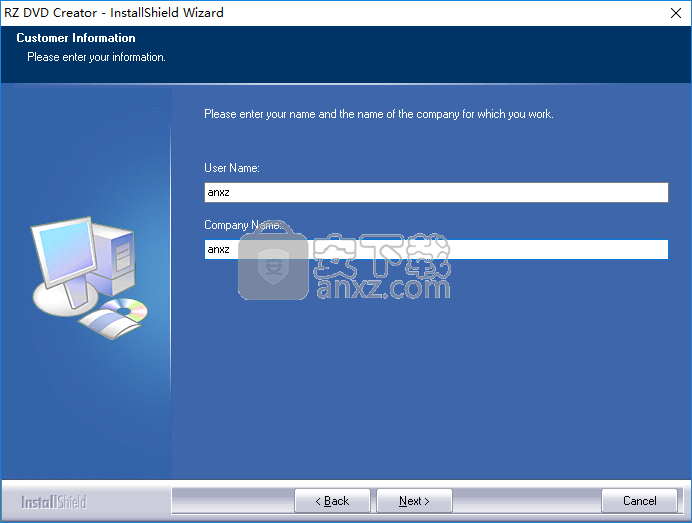
4、选择安装目录,用户可以选择默认的C:\Program Files (x86)\RealZeal Soft\RZ DVD Creator。
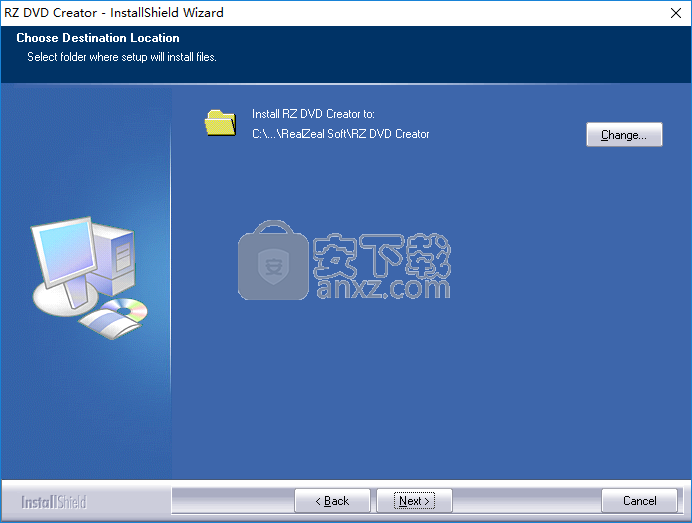
5、准备安装程序,点击【install】按钮即可执行安装操作。
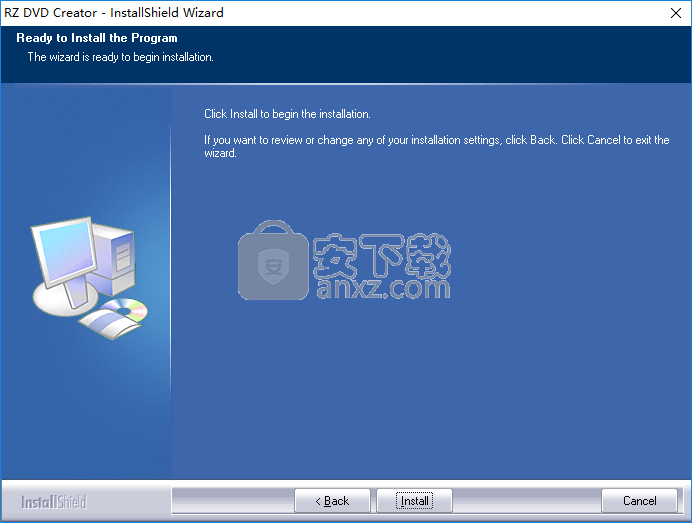
6、弹出RZ DVD Creator安装成功的界面,点击【finish】结束安装。
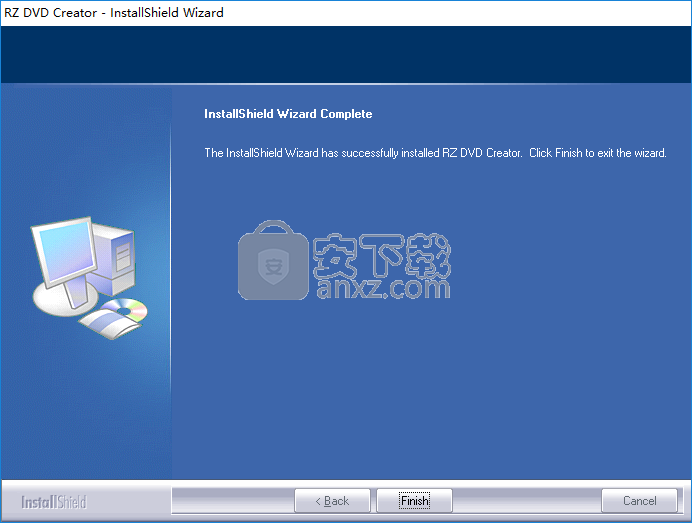
使用说明
从任何流行的视频和图像文件创建DVD
RZ DVD Creator提供了从Avi,Divx,Xvid,Wmv,Asf,Rm,Rmvb,Mov,Mpeg1 / 2,MP4、3GP,3GP2,Flv,Mkv,Ogg,Ts,M2ts,JPG,GIF制作DVD的完整解决方案,BMP,PNG,TIFF等,它功能强大,灵活,稳定,快速且易于使用。旨在通过DVD标题和章节菜单将任何视频文件和静止图像文件转换并刻录到DVD。创建的DVD可以在计算机和家庭标准DVD播放器上很好地播放,您可以在电视上观看下载的Internet视频文件,并通过这些视频光盘与朋友和家人共享您喜欢的视频文件。
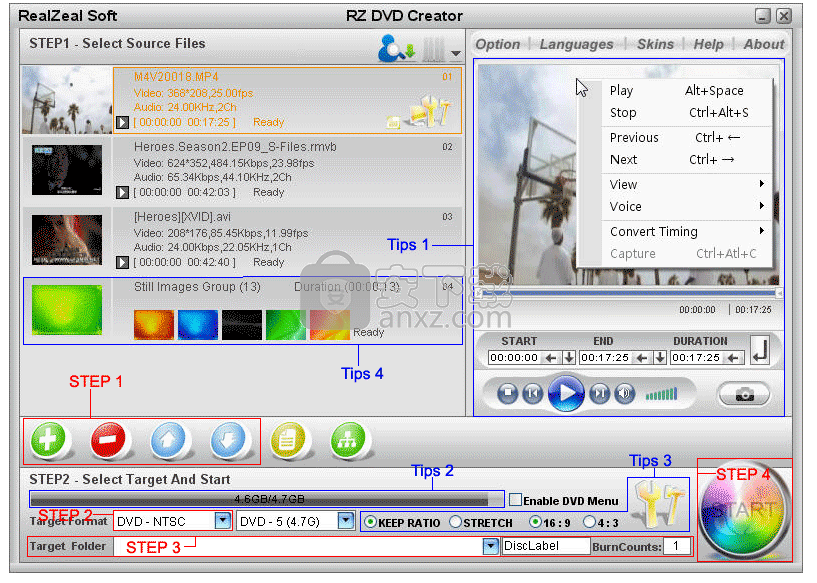
例如:您有三个视频文件“ M4V20018.MP4”,“ Heroes.Season2.EP09_S-Files.rmvb”,“ [Heros] [XVID] .avi”和十三个图像文件,您想在这些文件上播放这些文件。家用标准DVD播放器,最简单的方法是什么?最好的答案是使用RZ DVD Creator从这些视频和图像文件创建DVD。
步骤1:单击“添加按钮”,将源文件“ M4V20018.MP4”,“ Heroes.Season2.EP09_S-Files.rmvb”,“ [Heros] [XVID] .avi”和13个静止图像文件添加到该文件中列出,或直接将源文件拖放到程序中。
步骤2:如果要创建标准视频DVD,则应选择“ DVD-NTSC”或“ DVD-PAL”。 NTSC和PAL都是电视系统,NTSC是北美和南美大部分地区使用的电视系统,PAL是欧洲大部分使用的电视系统。
如果选择“ Divx-DVD-NTSC”或“ Divx-DVD-PAL”,则程序将创建Divx Video DVD,它可以设置比标准视频DVD更高的视频分辨率,但只能在Divx / MPEG4证书DVD上播放玩家。
如果选择“ Xvid-DVD-NTSC”或“ Xvid-DVD-PAL”,则程序将创建Xvid Video DVD,它可以设置比标准视频DVD更高的视频分辨率,但只能在Xvid / MPEG4证书DVD上播放玩家。
您无法在Divx / Xvid视频DVD中添加DVD菜单。
步骤3:设置将创建的DVD保存到的目标,您可以直接将其刻录到DVD可写光盘,或保存为硬盘上的DVD电影文件夹以供将来刻录,或在硬盘上创建DVD ISO映像文件以供将来刻录。如果要直接刻录到DVD可写光盘,则应设置目标DVD可写光盘,DVD-5(4.7G)光盘或DVD-9(8.5G)光盘的大小。
第4步:单击“开始按钮”开始将任何电影和照片转换/刻录到DVD。
提示:
提示1:您可以在此处播放和查看源视频文件,并定义源视频文件的起点(开始时间)和终点(结束时间),只有起点和终点之间的部分将被转换(您可以可以移动左滑块和右滑块,然后单击按钮以定义源视频文件的起点和终点。您可以通过设置起点和终点来选择视频文件中最喜欢的部分。
提示2:在这里您可以查看目标DVD的总大小,但应使其小于100%,如果要将长电影或多部电影刻录到一张DVD光盘上,RZ DVD Creator可以自动调整大小。
提示3:这里我们为目标视频提供了一些高级设置,例如电视系统(NTSC / PAL),输出视频的宽度和高度,宽高比,视频调整大小模式,视频/音频质量/比特率等。
提示4:添加照片后,可以在源文件列表中查看照片,如下所示:

双击照片组,可以添加背景音乐,确定照片的顺序,设置照片组的持续时间。
提示5:您可以单击字幕按钮,将字幕文件放置在所选视频上。
提示6:您可以单击“菜单按钮”来设计DVD菜单,然后选中“启用DVD菜单”以在目标DVD中添加菜单。
创建/设计DVD标题菜单
使用RZ DVD Creator,您可以轻松自定义专业DVD菜单。
运行RZ DVD Creator,然后单击按钮添加源视频和图像文件,然后单击按钮,可以查看以下对话框,在这里您可以轻松设计/创建专业DVD菜单。
如果启用“指南页面”,则在DVD播放机上播放DVD时,将首先看到“指南”页面。
如果禁用“指南页面”,则在DVD播放机上播放DVD时,将首先看到“标题”页面。
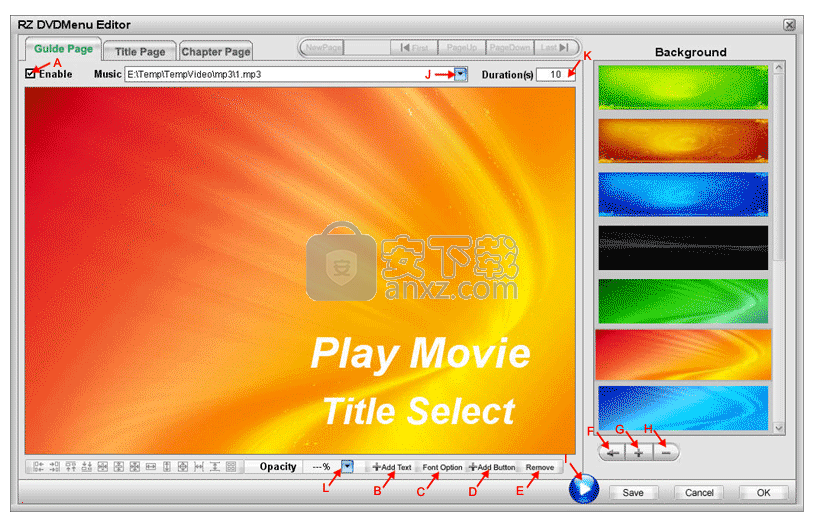
步骤1.)首先选择,然后选中“(A)”。
步骤2.)单击“(G)”将静止图像或视频添加到背景列表中,然后双击背景列表中的缩略图,或选择一个缩略图并单击“(G)”以设置当前背景。页。
步骤3.)单击“(D)”,可以查看以下对话框,可以在其中添加“播放电影”按钮和“标题选择”按钮。
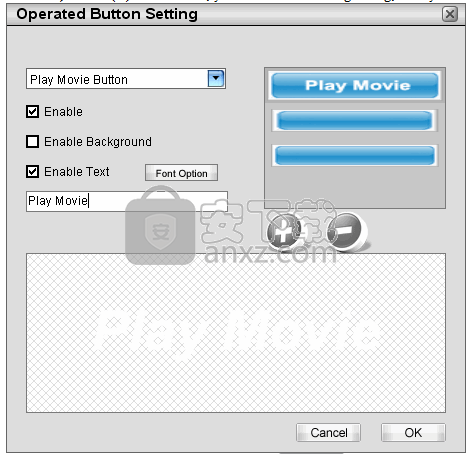
步骤4.)完成后,请单击“确定”以保存并退出此对话框。
提示:
1.)您可以单击“(I)”以预览当前菜单页面。
2.)您可以单击“(B)添加文本”以在当前页面上添加文本。
3.)您可以单击“(C)字体选项”以设置字体大小,字体类型,字体颜色等。
4.)您可以单击“(E)删除”以删除当前页面上的所选按钮。
5.)您可以单击“(H)”从背景菜单中删除所选的缩略图。
5.)您可以单击“(L)”来设置当前页面上所选项目的不透明度。
6.)您可以在此处选择一个音乐文件作为当前页面的背景音乐。
7.)您可以在此处设置当前页面的持续时间,默认为10s。
RZ DVD Creator选项
用户有多种选择,在这里您可以更改一些默认配置。通过单击应用程序主界面上的选项按钮可以访问选项对话框。以下是“选项”对话框。
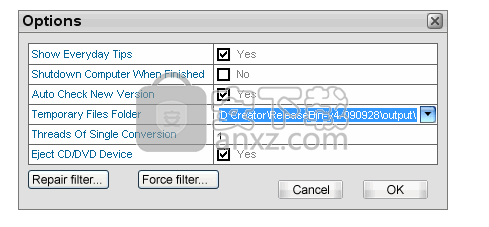
临时文件文件夹:下拉菜单中单击“临时文件文件夹”选项以指定硬盘中的临时文件夹,创建完成后临时文件将被自动删除。
请确保临时文件文件夹有足够的可用空间(刻录到DVD-5,> = 9GB /刻录到DVD-9,> = 18GB)。
显示日常提示?选中以显示RZ DVD Creator启动时的日常提示。
关闭计算机完成时。如果选中此选项,转换完成后,计算机将自动关闭。
自动检查新版本。如果选中此选项,则启动RZ DVD Creator后,它将自动在我们的服务器中检查新版本。
单转换线程。如果您拥有更强大的CPU,则可以设置更多的转换线程以提高转换速度。
单转换线程。如果您拥有更强大的CPU,则可以设置更多的转换线程以提高转换速度。
维修过滤器。如果无法将媒体文件添加到RZ DVD Creator中,则可以尝试单击“修复筛选器”,然后尝试再次添加媒体文件。
强制过滤器。在“修复过滤器”之后,如果仍然无法将媒体文件添加到RZ DVD Creator中,则可以尝试单击“强制过滤器”,然后尝试再次添加媒体文件。
人气软件
-

UltraISO Premium Edition(软碟通) 6.9 MB
/简体中文 -

文泰刻绘 41.8 MB
/简体中文 -

IsoBuster Pro(镜像数据抓取和恢复工具) 4.84 MB
/简体中文 -

刻绘大师国际版 482.7 MB
/简体中文 -

Cheetah CD Burner v3.26 注册版 5.20 MB
/英文 -

复制DVD CloneDVD v7.0.0.9 中文 49.00 MB
/简体中文 -

免费刻录软件 CDBurnerXP 65.2 MB
/简体中文 -

Nero Burning ROM(cd光盘刻录软件) 128.89 MB
/简体中文 -

Apeaksoft DVD Creator(DVD制作工具) 61.65 MB
/简体中文 -

Windows DVD Maker(dvd光盘制作软件) 51.4 MB
/简体中文


 UltraISO PE(光盘映像文件制作与格式转换工具) v9.7.3.3629
UltraISO PE(光盘映像文件制作与格式转换工具) v9.7.3.3629  GEAR PRO Professional Edition(DVD/CD翻录与录制工具) v7.0.3
GEAR PRO Professional Edition(DVD/CD翻录与录制工具) v7.0.3  dvd cloner gold 2018 v15.00.1432 附带安装教程
dvd cloner gold 2018 v15.00.1432 附带安装教程  5star Game Copy(多功能DVD/CD复制与翻录工具) v1.0.5 免费版
5star Game Copy(多功能DVD/CD复制与翻录工具) v1.0.5 免费版  Joboshare DVD Audio Ripper(DVD转换工具) v3.5.5 免费版
Joboshare DVD Audio Ripper(DVD转换工具) v3.5.5 免费版  nero platinum 2020 suite v22.0.02100 附带安装教程
nero platinum 2020 suite v22.0.02100 附带安装教程  Cool Burning Studio(多功能音视频刻录与翻录工具) v9.8.0
Cool Burning Studio(多功能音视频刻录与翻录工具) v9.8.0 














